本人的环境为ubunt18.04,在网络不通的情况下,经常会出现以下的提示;
Temporary failure resolving 'mirrors.***.com' && Could not resolve host
例如curl www.baidu.com;

可以尝试修改一下DNS信息:
sudo vim /etc/resolv.conf在文件中,加入公网的域名解析服务器,如下图所示:
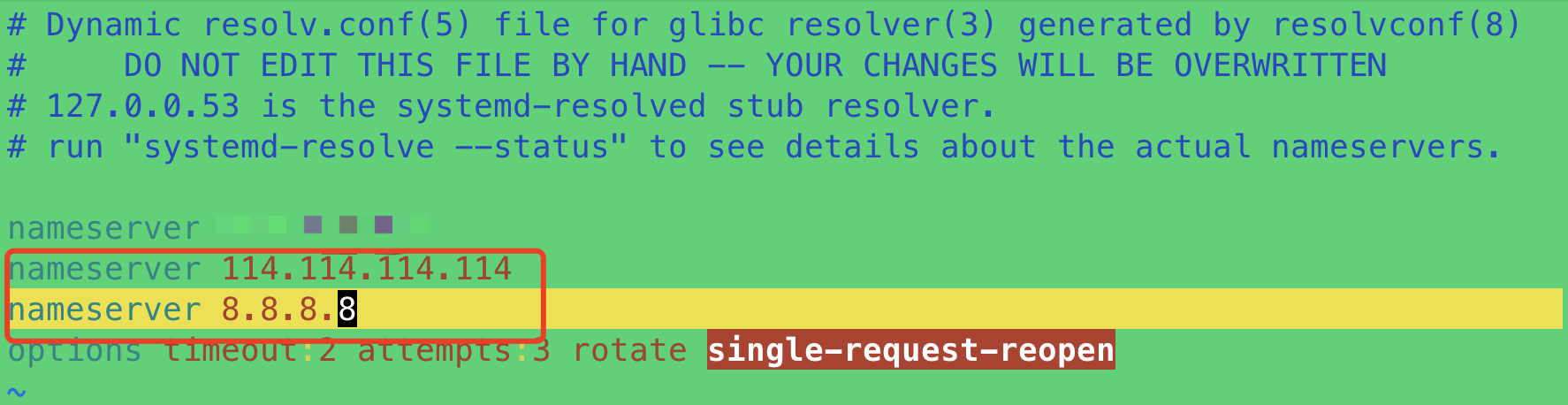
再试下,应该就可以了;
有问题随时交流,欢迎一键三连!
本人的环境为ubunt18.04,在网络不通的情况下,经常会出现以下的提示;
Temporary failure resolving 'mirrors.***.com' && Could not resolve host
例如curl www.baidu.com;

可以尝试修改一下DNS信息:
sudo vim /etc/resolv.conf在文件中,加入公网的域名解析服务器,如下图所示:
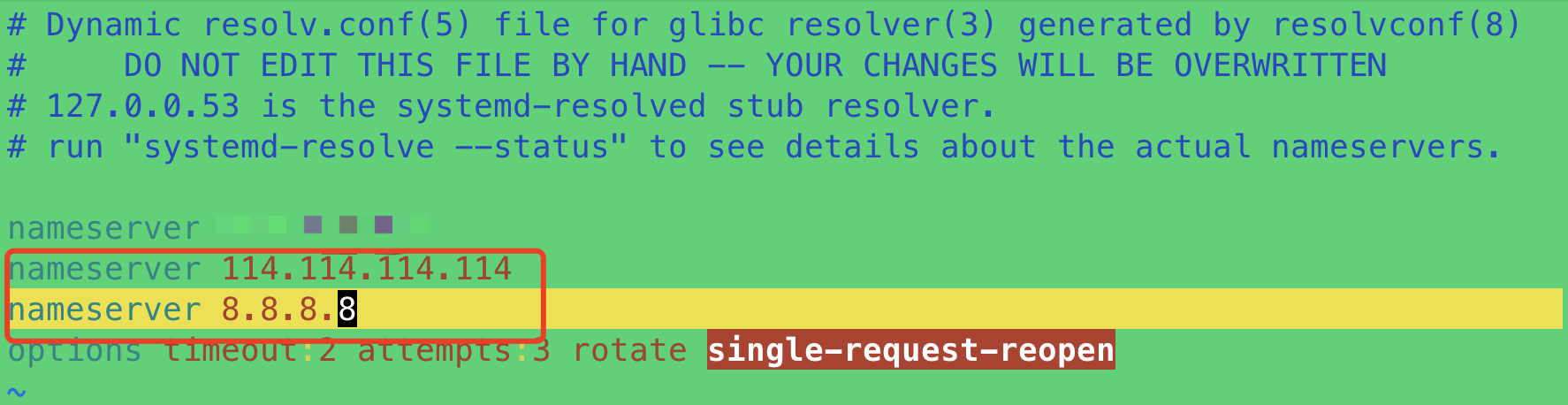
再试下,应该就可以了;
有问题随时交流,欢迎一键三连!
 1462
1462











 被折叠的 条评论
为什么被折叠?
被折叠的 条评论
为什么被折叠?


